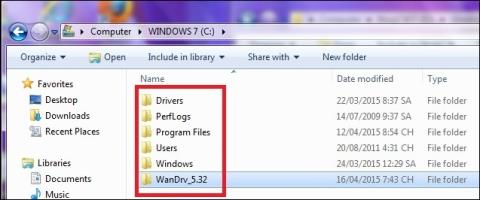Vaiduoklių laimėjimo sąvoka tapo žinoma visiems, turintiems šiek tiek žinių apie kompiuterius. Įprastai atliekant ghosting, tai daroma tik su C disku, įdiegus Windows ir reikalingą programinę įrangą kompiuteriui. Jei kompiuteris sugenda arba nori iš naujo įdiegti „Windows“, tiesiog išskleiskite šį vaiduoklio failą ir viskas.
Tokiu įprastu būdu sukurti vaiduoklio failai bus naudojami tik viename kompiuteryje ir negali būti naudojami keliuose kompiuteriuose. Tačiau siekiant sukurti daugiau patogumo diriguojant kompiuteriniams vaiduokliams, su viena vaiduoklio versija, kurią galima naudoti daugeliui skirtingų kompiuterių, gimė kelių konfigūracijų vaiduokliai. O kad galėtume sukurti kelių konfigūracijų vaiduoklį, galime naudoti programinę įrangą, įskaitant SPAT programinę įrangą (System Preparation Assisted Tool). Toliau pateiktame straipsnyje bus paaiškinta, kaip naudojant SPAT sukurti kelių konfigūracijų vaiduoklį.
1. Kas yra kelių konfigūracijų „Ghost“?
Kaip minėta aukščiau, kelių konfigūracijų vaiduoklis reiškia vaiduoklio, kurį galima naudoti daugelyje skirtingų kompiuterių, sukūrimą. Sukursime diską C, kuriame yra operacinė sistema, tada naudosime tą vaiduoklio failą daugelyje skirtingų kompiuterių.
Kelių konfigūracijų vaiduoklis sukuriamas iš gerai veikiančio, stabilaus ir pagrindinę programinę įrangą, kurią galima naudoti daugeliui kompiuterių, turinčio kompiuterio su Windows. Kai naudosime šią vaiduoklio versiją, „Win“ versijos sistemos parametrai bus suredaguoti, kad reaguotų į įrenginio, kuriame įdiegtas vaiduoklis, aparatinę įrangą, tvarkyklė identifikuojama ir informacija įdiegta per įtrauktą „All Main“ tvarkyklių rinkinį. Kelių konfigūracijų vaiduoklis sutaupys laiko, kai mums nereikės kurti daug skirtingų vaiduoklio versijų.
2. Kaip sukurti kelių konfigūracijų vaiduoklį naudojant SPAT:
Visų pirma, norėdami sukurti vaiduoklį, turime atsisiųsti šią programinę įrangą:
- Atsisiųskite Onkey Ghost programinę įrangą
- Atsisiųskite tvarkyklės naujinimo programinę įrangą Easy DriverPack (Wanddriver).
- Atsisiųskite SPAT (System Preparation Assisted Tool), kad palaikytumėte kelių konfigūracijų vaiduokliškų failų kūrimą.
Pastaba vartotojams , SPAT sukuria paprastus kelių konfigūracijų vaiduokliškus failus, bet sukuria tik vaiduoklio versijas, skirtas Win XP ir Win 7 32 bitams. Įdiegę Windows ir reikiamą programinę įrangą turėtumėte sukurti vaiduoklio versiją, venkite diegti per daug programinės įrangos.
1 žingsnis:
Pirmiausia nukopijuokite aplanką WanDrv_5.32 į C disko aplanką, kuriame yra operacinė sistema.

Tada dešiniuoju pelės mygtuku spustelėkite SPAT programinę įrangą ir pasirinkite Vykdyti kaip administratorių , kad paleistumėte administratoriaus teisėmis. Programinės įrangos sąsajoje spustelėkite skirtuką Bendra , tada atžymėkite eilutę Pervardyti kompiuterio pavadinimą, įveskite kompiuterio pavadinimą .

2 žingsnis:
Tada spustelėkite skirtuką Sąsaja ir atlikite 2 elementus, įskaitant:
- Vykdykite prieš mažąją sąranką: nustatote kelią į *.exe failą, esantį Wandriver aplanke C diske.
- Vykdyti diegimą: galime pridėti suglaudintus programinės įrangos failus ir automatiškai išskleis suglaudintus failus užbaigus.

3 veiksmas:
Tada spustelėkite skirtuką Darbalaukis ir atlikite šiuos elementus:
- Paleisti pirmą kartą: nustatykite, kad nurodytumėte programinę įrangą, kuri bus paleista paleidus „Windows“.
- Ištrintas aplankas: suraskite WanDrv_5.32 aplanką C diske, kad būtų automatiškai ištrintas, kai bus baigtas vaiduoklis.
- Ištrintas failas 1: įveskite C:\Driver, nes pasibaigus vaiduokliui automatiškai bus sukurtas aplankas Driver. Įvedus kaip nurodyta aukščiau, jis bus automatiškai ištrintas.

4 veiksmas:
Grįžkite į Gerenal skirtuką ir spustelėkite Sysprep, kad pradėtumėte. Šis procesas trunka gana ilgai.

Baigę atidarykite OnkeyGhost, kad sukurtumėte vaiduoklio atsarginę kopiją. Mes pasirenkame vaiduoklio failo išsaugojimo kelią , pasirenkame diską, kuris skiriasi nuo operacinės sistemos disko kompiuteryje.
Pasirinkite glaudinimo režimą kaip Aukščiausią, tada spustelėkite Taip , kad tęstumėte atsarginę kopiją. Taip vyks vaiduoklio procesas.

Taigi, naudodami SPAT programinę įrangą, sukūrėte kelių konfigūracijų vaiduoklį. Su šia vaiduoklio versija galime ją naudoti „Win XP“ ir „Win 7“.
Žr. daugiau: „Windows“ diegimo USB kūrimo instrukcijos, USB įkrovimas naudojant „Windows 7“ USB atsisiuntimo įrankį .
Linkime sėkmės!